Her finner du svar på generelle spørsmål om bruk av kassen.
Hvordan åpner jeg kasseskuffen?
Gå til kassen og klikk på knappen «åpne skuff» øverst til venstre. Brukeren må ha angi PIN-kode for at skuffen skal åpnes. Tilgang til å åpne skuffen settes opp for hver medarbeider – som standard har alle tilgang til dette.
Hvordan tar jeg retur i kassen?
For å ta retur på et av de 5 siste salgene, må du først finne det relevante salget.
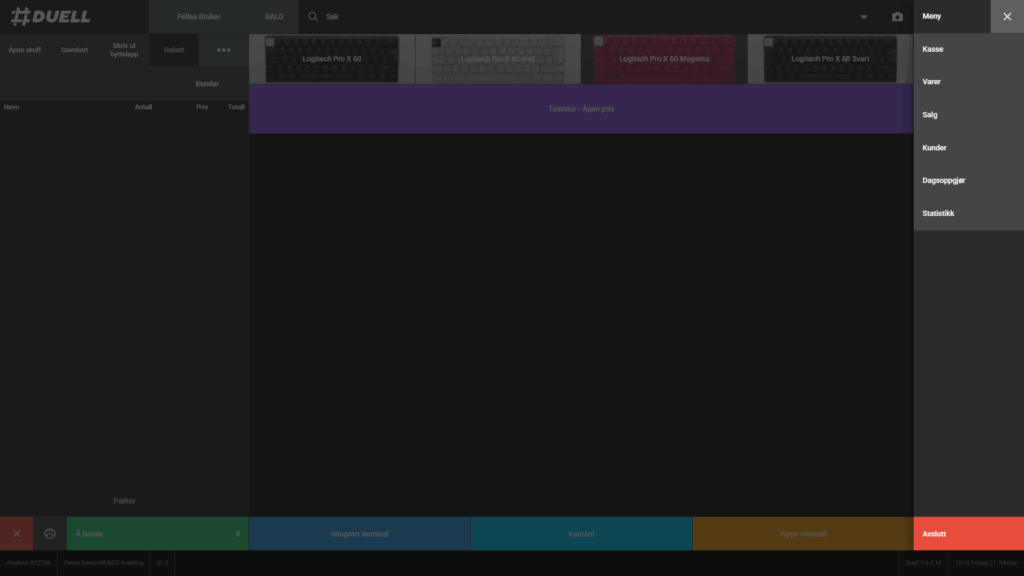
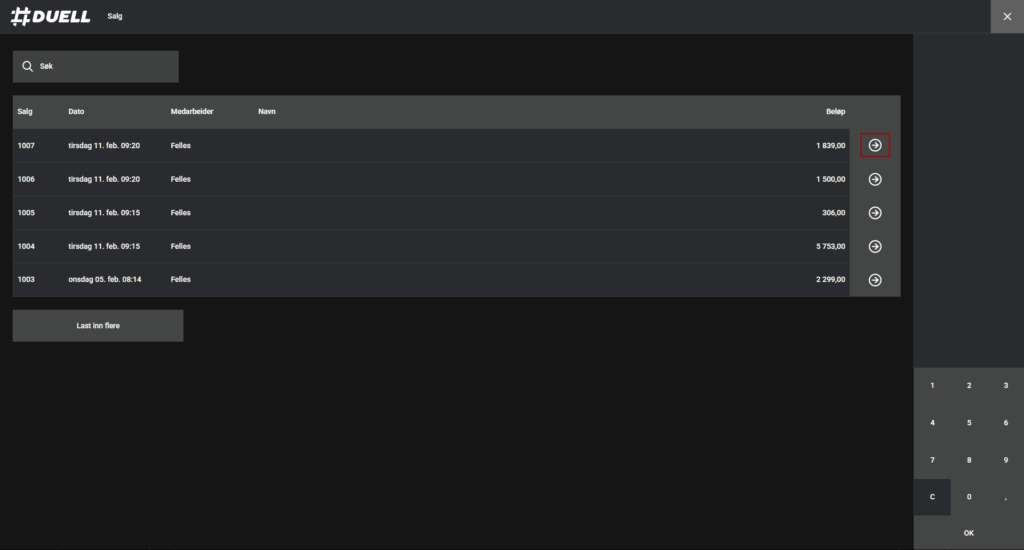
Når du åpner salget, vil du kunne velge Retur.
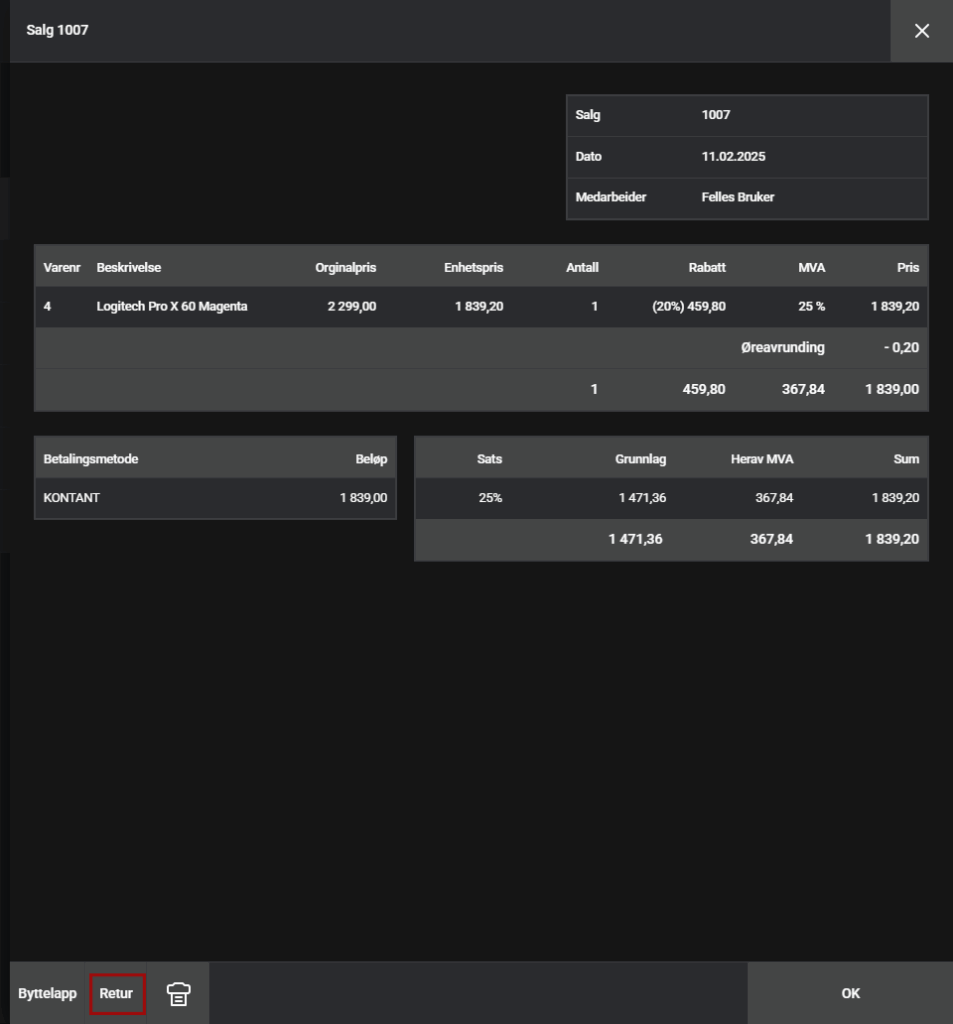
Du vil deretter få valget mellom Kopier til kasse og Direkteretur.
OBS: Om salget inneholder både billett og vare, kan du bare ta direkteretur av hele salget.
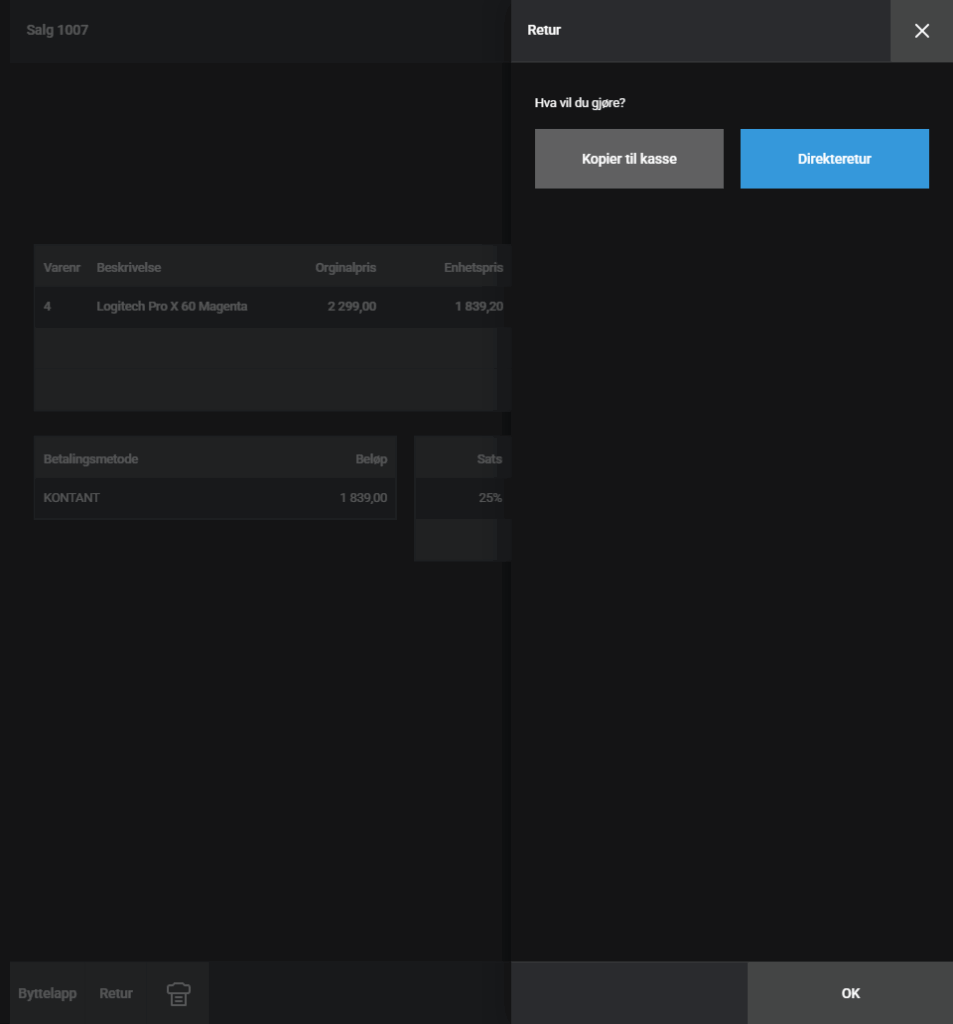
Kopier til kasse kopierer varelinjene til handlekurven slik at du kan redigere varelinjene eller fjerne varer om bare deler av salget skal returneres.
Direkteretur brukes når hele salget skal returneres til samme sum som ved betaling. Du vil få valget mellom forskjellige betalingsmetoder for retur av kjøpesum.
Skal du ta retur av et eldre salg eller en vare hvor kunden ikke har verken byttelapp eller kvittering, kan du velge mellom SALG og RETUR oppe ved søkefeltet.
Når du velger retur, vil du deretter kunne velge varen du ønsker å ta retur på og få opp beløpet i minus.
Hvordan fungerer søkefunksjonen i kassen?
Søkefunksjonen i kassen er et kraftig verktøy som hjelper deg med å finne varer og tjenester for salg. Søkeresultatene viser også lagerbeholdning og salgspris.
- Skann en strekkode. Varen legges til salget automatisk.
- Skriv inn et varenummer. Varen legges til salget automatisk.
- Søk på fritekst. En opplisting av treff kommer opp.
Hvordan bytter jeg medarbeider i kassen?
Du bytter medarbeider i kassen ved å klikken på navnet til den som er innlogget og angi PIN-koden til den medarbeideren du vil bytte til. Mellom to medarbeidere (Når PIN kan tastes inn) er kassen i låst modus og ingen andre registreringen vil være mulig.
Hvordan endrer jeg antall av en vare i kassen?
Klikk på +/- på varelinjen for å justere antall av varen.
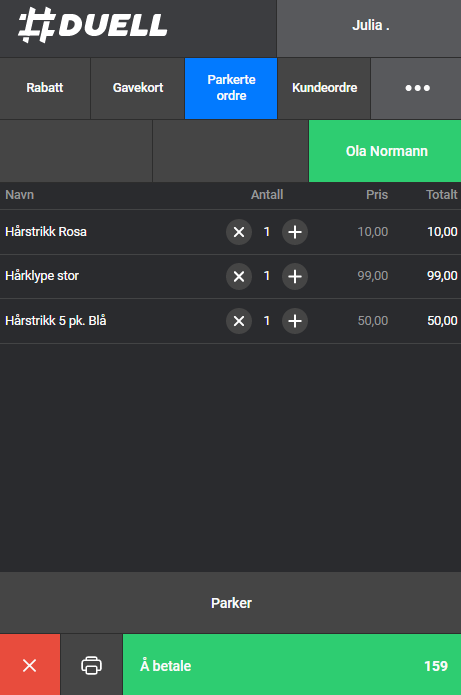
Tips: Før du legger til varen, kan du justere antallet. Velg antall fra talltastaturet til høyre i kassen før varen scannes eller velges.
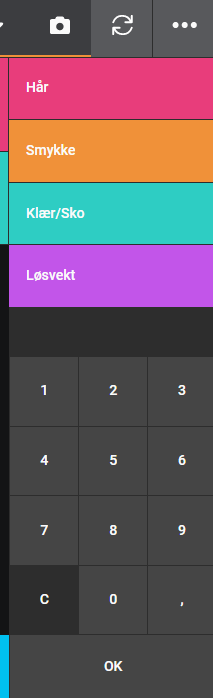
Hvordan henter jeg en arbeidsordre i kassen?
Etter arbeidsordre er sendt til kasse fra DUELL Admin, vil det være mulig å hente ordren i kasse for betaling.
Arbeidsordre hentes ved å gjennomføre følgende steg:
- Trykk på Arbeidsordre knappen i øverste felt på skjermen. I arbeidsordre vindu er det mulig å både skille mellom om ordre er betalt eller ikke og dato på ordre.
- Trykk på handlekurv symbolet på ordre du ønsker å hente, ordren vil nå vises i kassen og transaksjon kan utføres.
Hva er forskjellen mellom DUELL kasse og DUELL Admin?
DUELL Kasse er programvaren DUELL som er installert på datamaskinen. Programvaren kjører som et eget program og sikrer at kassesystemloven blir ivaretatt og sikrer stabiltilkobling til f.eks. bankterminalen, kvitteringskriver og vekt. Kassen har fokus på funksjoner for raske salg og dagsoppgjør. Alt du ikke har behov for hele tiden er flyttet til administrasjonspanelet.
DUELL Admin er et skybasert backend-system tilgjengelig uansett hvilken nettleser du bruker, og kan benyttes på eget utstyr. Du kan ikke registrere kontantsalg i administrasjonspanelet, men forøvrig har du alle muligheter. I admin finner du alt av varer, innstillinger og rapporter.
Kassen og administrasjonen synkroniserer live, det betyr at salg i kassen umiddelbart blir synlig i rapporten i administrasjonen, og videre at nye varer opprettet i administrasjonen kan selges i kassen uten manuell oppdatering.
Hvordan setter jeg en betaling på vent / pause?
Noen ganger har kunden glemt kortet i bilen eller kanskje ikke fått med seg alle varene til kassen og da ønsker man å kunne parkere betalingen og ta neste kunde i mellomtiden.
For å kunne gjøre dette, trykker du på Parkere.
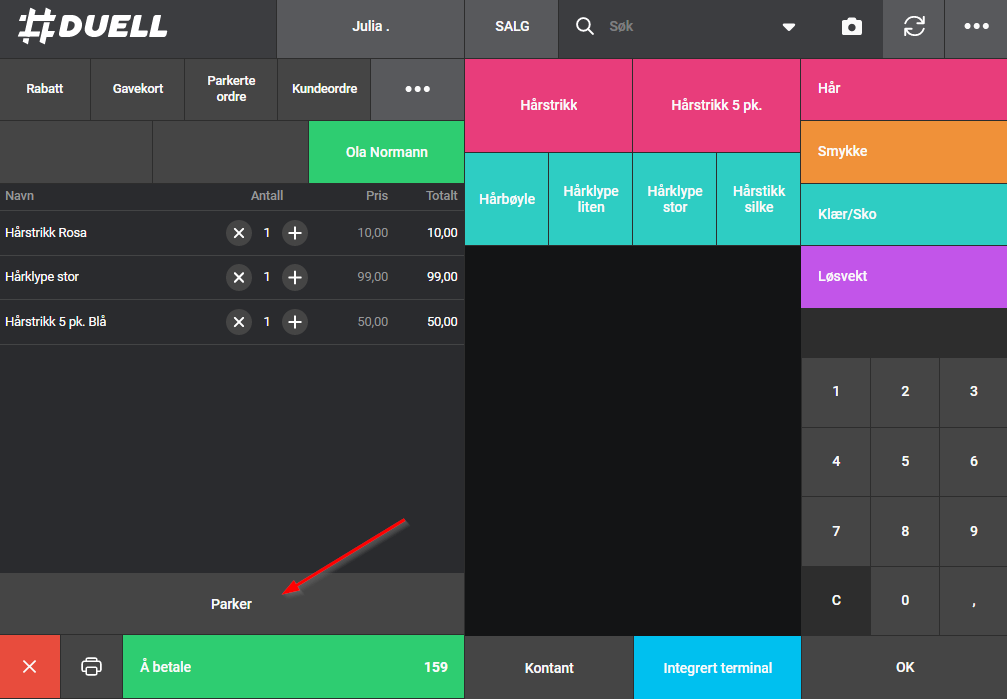
Skriv inn navn/referanse og trykk «OK»

Om du skal hente opp en parkert ordre, trykker du på Parkerte ordre.
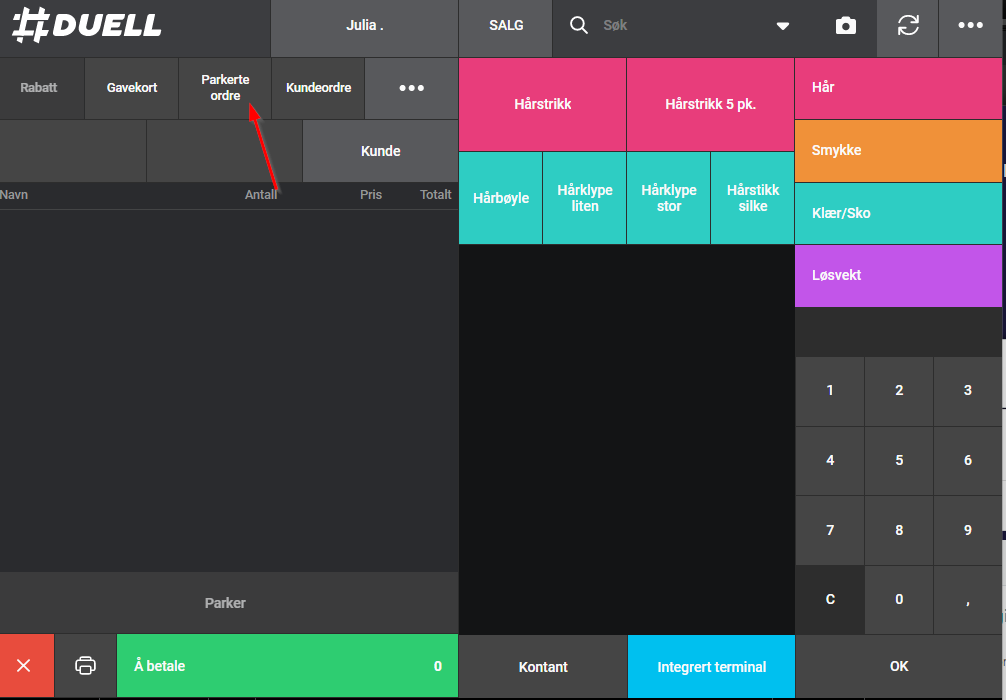
Alle parkerte ordre kommer opp i en liste nedover. Har du flere kan du bla nedover eller søke opp navnet. Når du finner den rette ordren trykker du på den. Du får da valget om å hente til kassen eller slett.
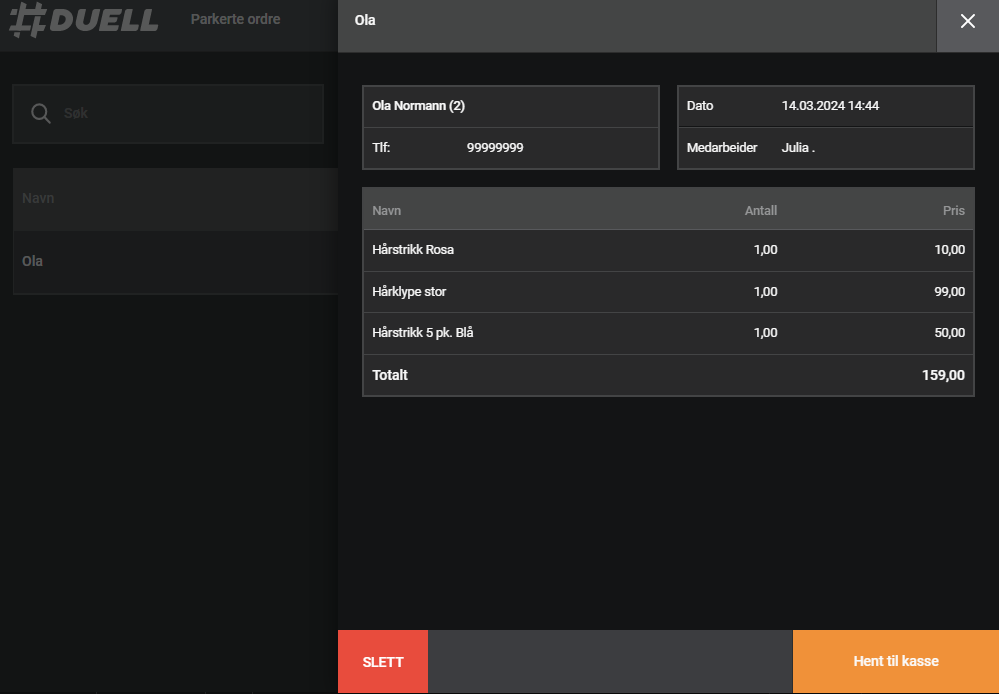
Hent til kasse: Ordren blir lagt inn i handlekurven som et normalt salg.
Slett: Du sletter salget.
Om du ikke har knappene i kassen, kan du legge dem til som hurtigknapp inne i Duell Admin på Varer > Innstillinger > Hurtigknapper.
Trykk på Plusstegnet for å legge til en funksjonsknapp.
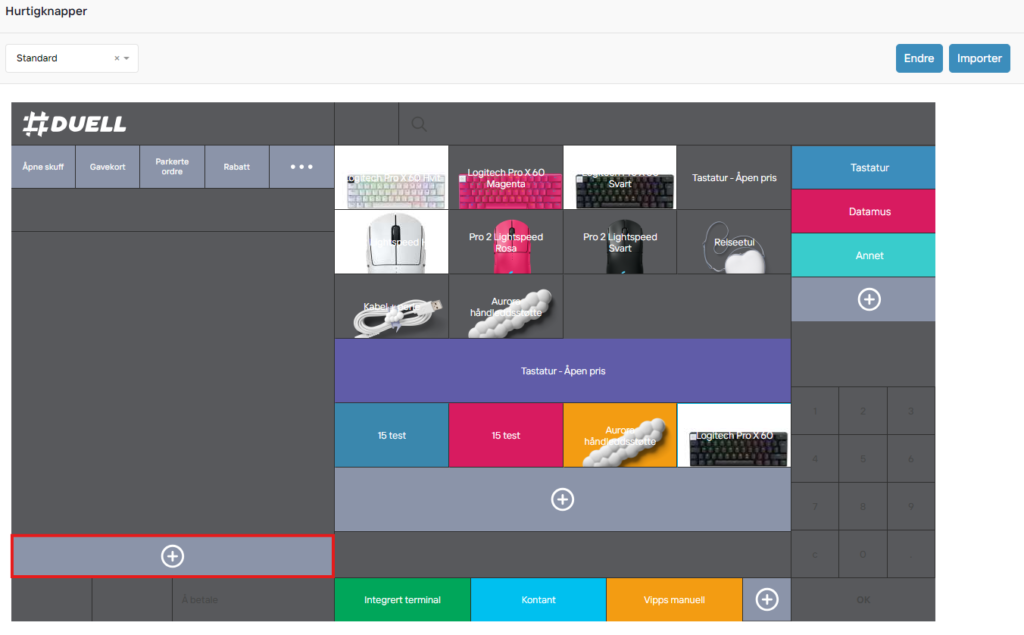
Velg Parker. Husk deretter å legge til Parkerte ordre også, slik at du kan hente ordrene igjen.

Husk deretter å legge til Parkerte ordre også, slik at du kan hente ordrene igjen. Dette gjør du ved å legge til en øvre funksjonsknapp.
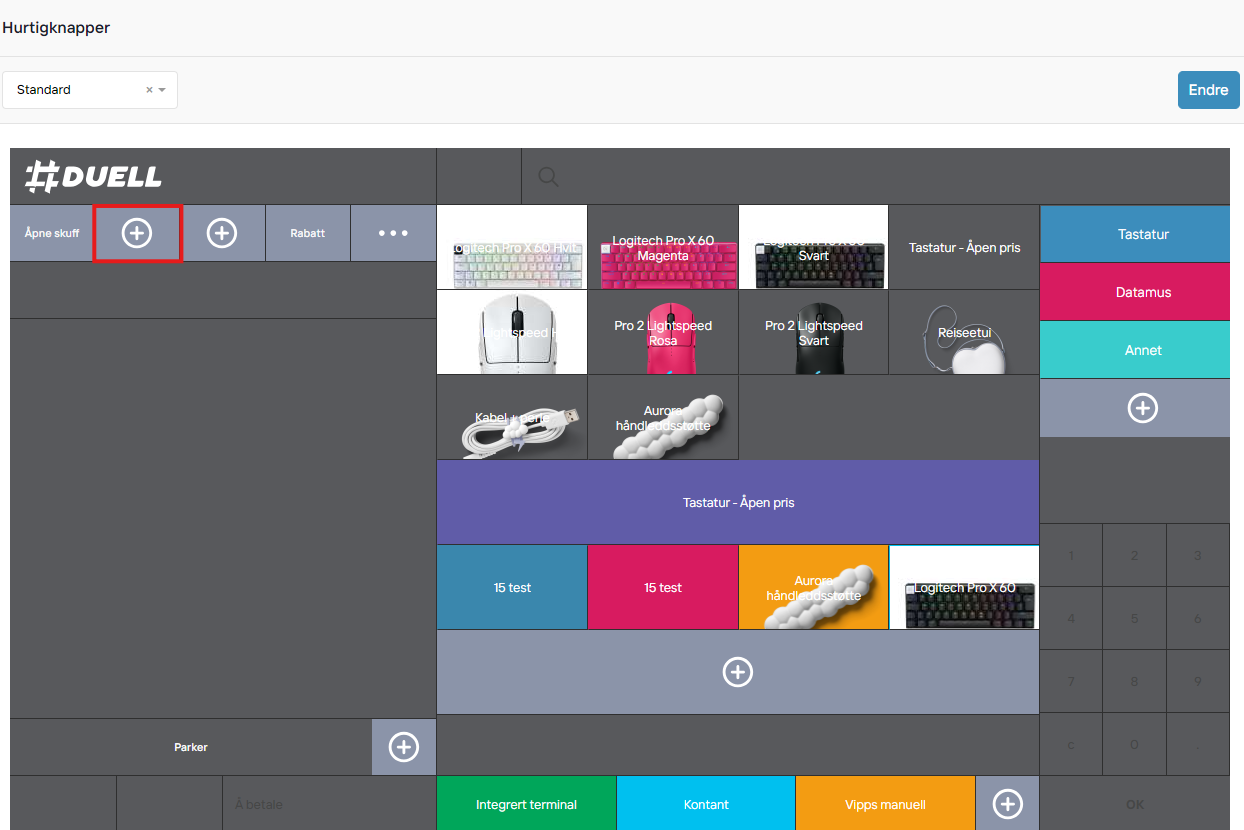
Hvordan setter jeg rabatt på varer med åpen pris?
Noen ganger ønsker du å kunne gi kunden rabatt, enten om det er familie, venner eller en kunde som har gjort seg fortjent til dette.
Rabatt settes på samme måte for åpen pris varer, som fast pris varer.
Legg til varen i handlekurven. Og velg deretter hvilken metode som passer behovet:
Rabatt på varelinjen
- Klikk på varelinjen i handlekurven
- Velg rabatt i prosent eller ved å endre pris på varen, og klikk «OK»
Masserabatt
- Etter varer er lagt til i handlekurven, trykk på Rabatt-knappen over handlekurven
- Sett rabatten i vinduet som åpnes, enten ved det nummeriske tastaturet, eller de predefinerte hurtigvalgene på bunnen av vinduet.
- Alle varelinjer vil nå få justert rabatt til valgt masserabatt.
Ved allerede rabatterte varelinjer, vil best/høyest rabatt for varelinjen.
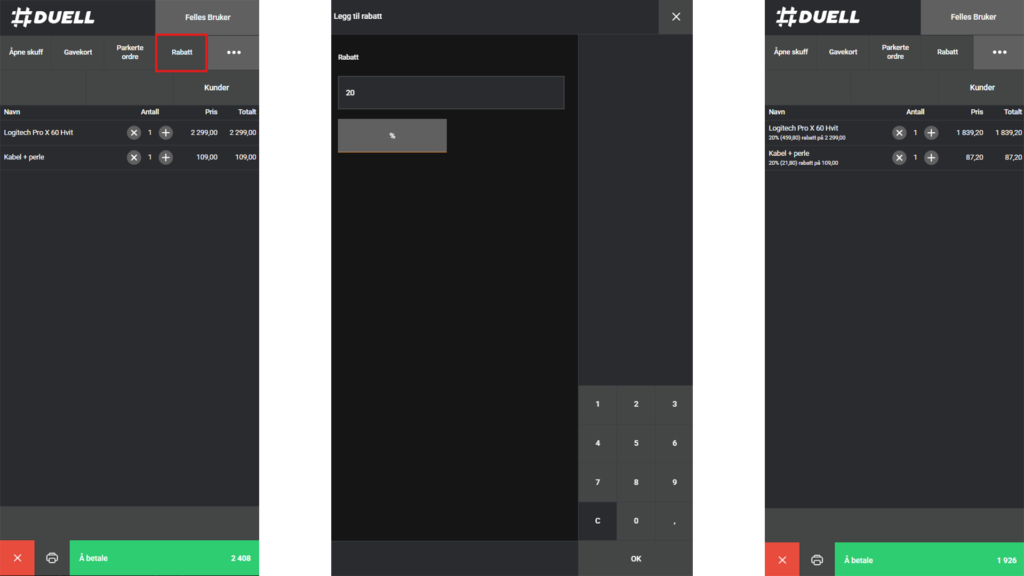
Hvordan registrerer jeg tips?
Det finnes tre måter å slå inn tips i kassen.
Integrert terminal
Om du har en integrert terminal, tar du betalt som vanlig.
Så lenge tips er aktivert på terminalen, vil kunden bli bedt om å skrive inn totalbeløpet de ønsker å betale. Beløpet som går over totalbeløpet vil bli registrert som tips.
Gjennom Tips-knapp
Om du ønsker å registrere tips utenom et salg, kan du legge inn en Tips-knapp på høyre siden av kassen.
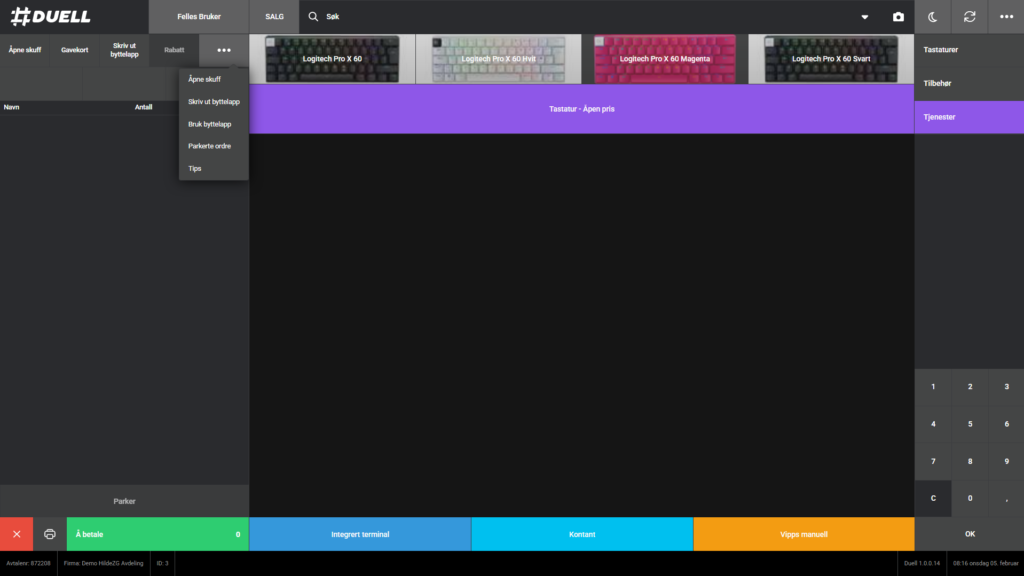
Når du trykker på denne knappen, vil du komme til Tips-oversikten hvor du kan se tidligere registrert Tips.
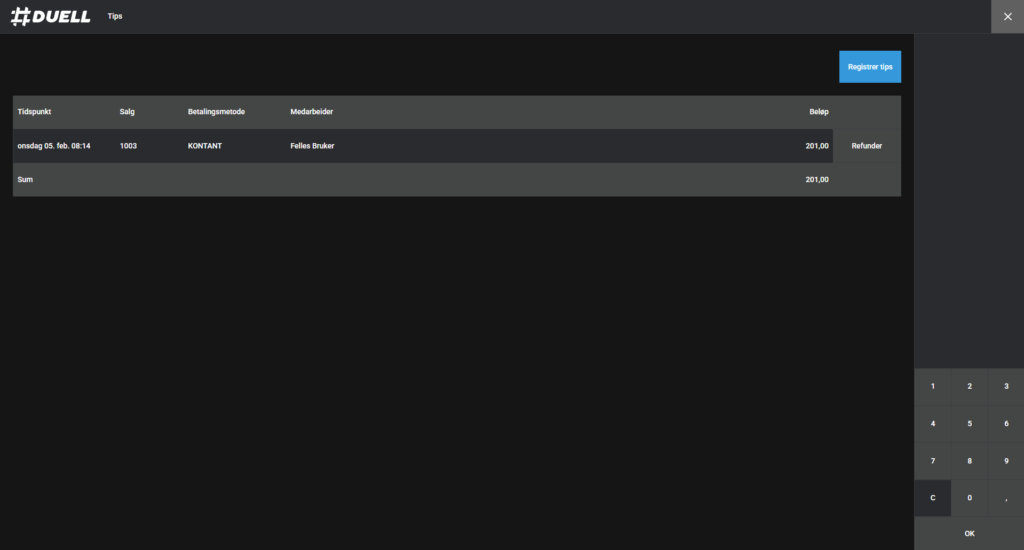
Trykk «Registrer tips» om du skal registrere tips.
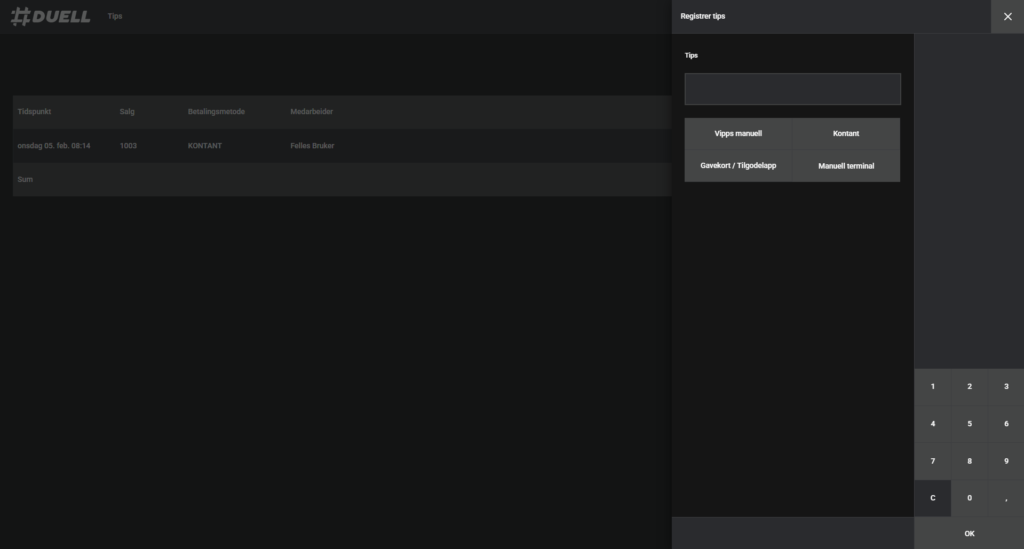
Du vil da få opp et nytt vindu hvor du kan skrive inn Tips-beløpet og velge ønsket betalingsmetode.
Registrere veksel som tips
Når kunden betaler mer enn totalbeløpet i kontant, får du valget mellom å gi tilbake ekstrabeløpet i veksel eller registrere som tips.
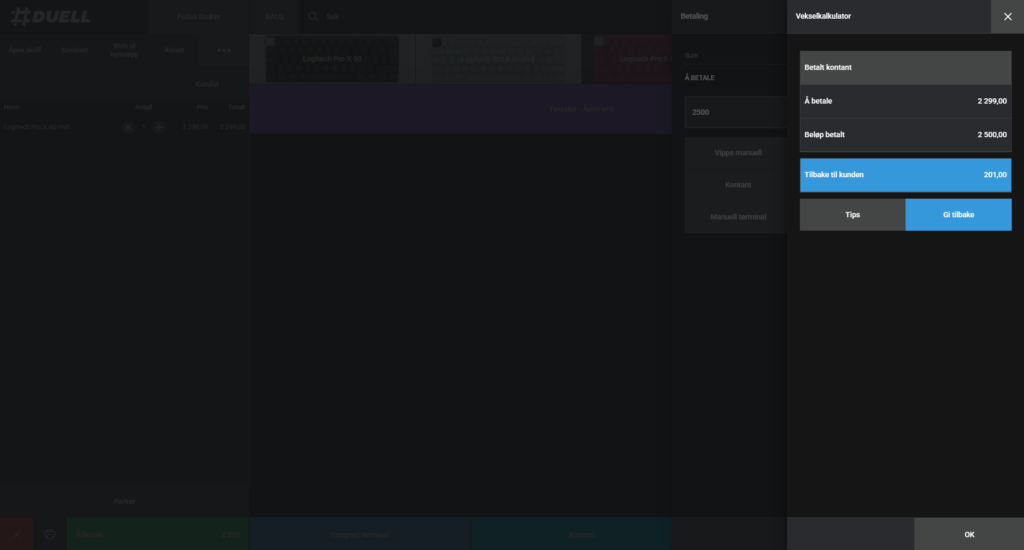
Hvordan får jeg endringene fra DUELL Admin til DUELL Kasse?
Ved små endringer, endring av pris på en vare eller lignende vil det ofte holde å oppdatere kassen.
Noen ganger når man har gjort større endringer på kassen holder ikke dette og du må ta full synkronisering.
Trykk på menyen i kassen
Velg avslutt
Duell vil da lukke seg. Åpne Duell igjen og logg inn som normalt.
Kassen vil da ta en full synkronisering. Dette tar normalt 2-10 sekunder, avhengig av hvor mye ny informasjon som skal hentes fra DUELL Admin.